ペーパーレスで、 いつでもどこでも開ける 「電子手帳」 。 そんな意義をiPadに見出す人は多いはず。 それはiPadを導入する大きな目的の一つであり、 かつタブレットにとって重要なアイデンティティーでもあるものです。
予定管理のアプリといえば、 Apple純正の 「カレンダー」 や 「Googleカレンダー」 に代表されるような標準カレンダーアプリがまず浮かびます。 多くのiPadユーザーがこうしたカレンダーアプリを少なくとも一つは持っていて、 また日常的に使っていることでしょう。
ところが電子手帳としての使い方を極めていくと、 単純な機能のみでカレンダーの表示に徹する 「Googleカレンダー」 では物足りなくなってきます。 こうしたアプリでは予めデザインが決められており、 自分でカスタムできる範囲が限られていることが多いのです。 そのため手帳のような愛着が湧きづらく、 単なる 「カレンダーを表示する」 アプリに終わってしまうことも少なくありませんでした。
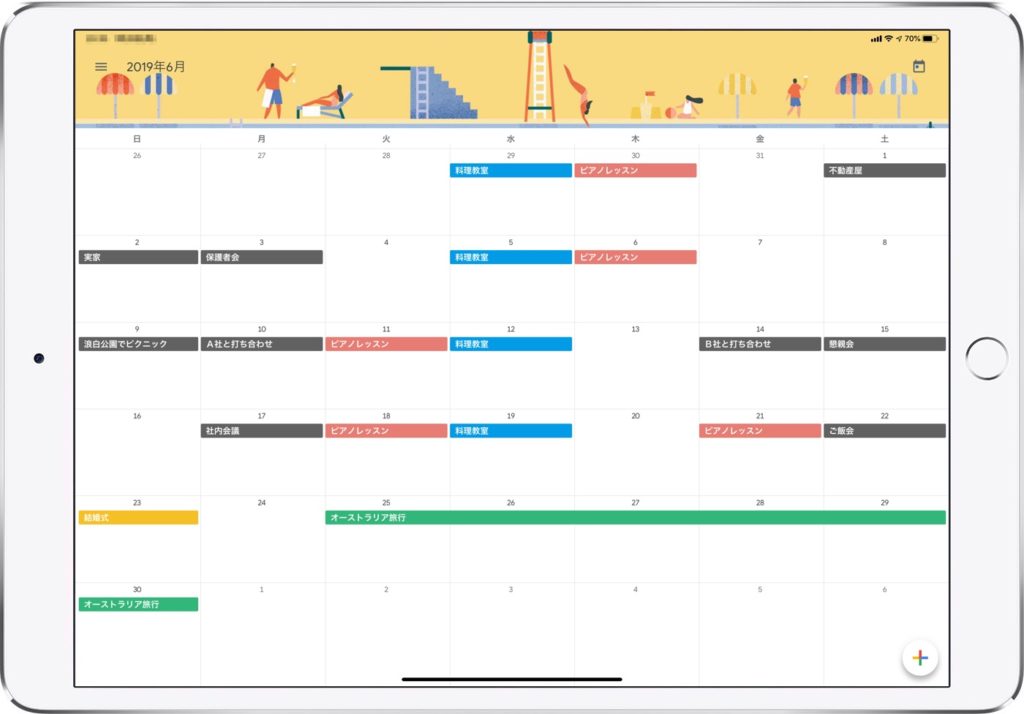
「Google カレンダー」 やApple標準のカレンダーアプリはシンプルで使いやすいが、 機能が単純だったりカスタマイズの自由度が低かったりと、 「電子手帳」 として使うにはやや難儀な印象がある。
これまで使っていたペーパー手帳の 「真の代替」 として使える理想の手帳アプリはないだろうか…そんなアプリ探しの旅は、 ある2つのアプリに出会うことで終わりを迎えることになります。
モレスキンの美学を詰め込んだ手帳アプリ 「Timepage」
ビビッときたのは、 Moleskine(モレスキン)がiOS向けに出しているカレンダーアプリ 「Timepage」 です。 モレスキンといえばノートや手帳が有名ですが、 実はiPhone、 iPad向けの電子手帳も手掛けているんですね。
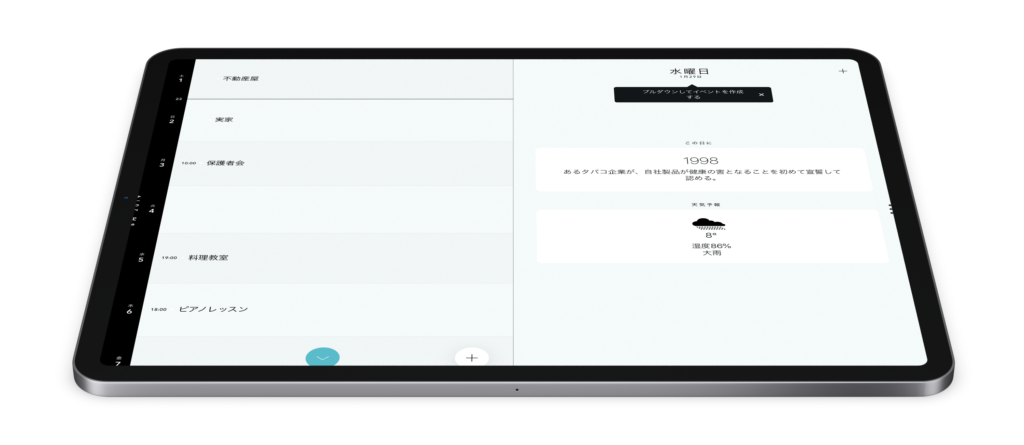
アプリを開いた途端、 シンプルで非常に美しいUIに目を奪われます。 「Timepage」 での体験はホンモノの手帳を使う感覚に勝るとも劣りません。
実用的な使い方に沿った合理的なシステム、 そしてそれを保証するデザイン。 使えば使うほど、 このアプリが非常に考えて作り込まれていることに気づくのです。
VIDEO:MOLESKINE
手帳にとことんこだわる人への贈り物
テーマ色の 「カラー」 では選択した色がアプリ全体の見た目に適用される。

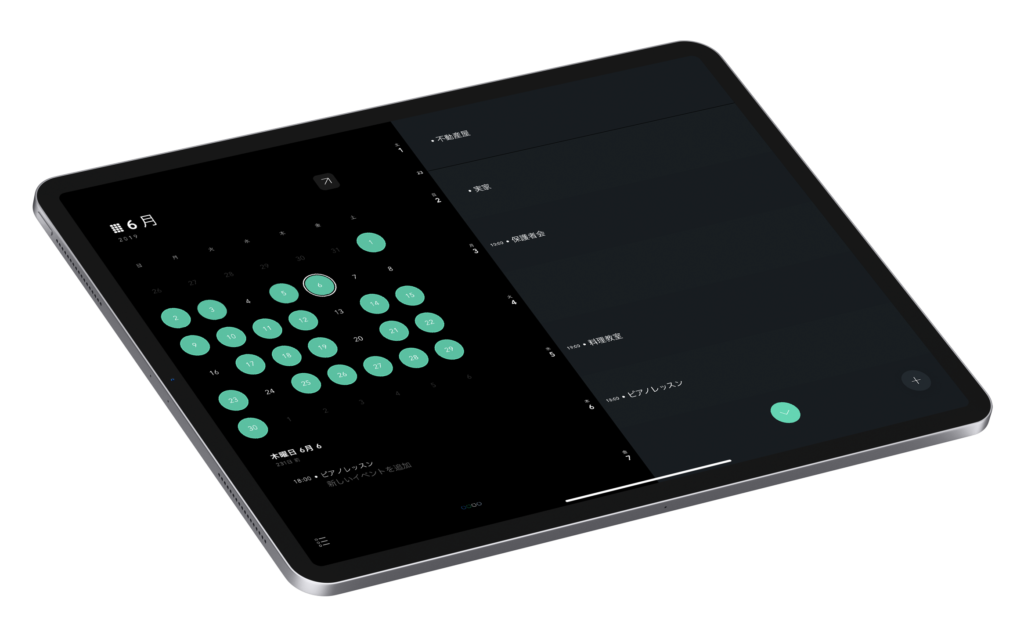
「シェード」 では、 基本のテーマ色はそのままに、 選んだ色がアクセントとして添えられる。 僕はこのスタイルがお気に入り。
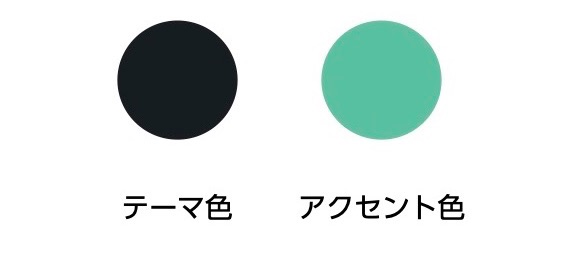
「TimePage」 最大の特徴は、 設定次第でアプリの見た目や細かいUIまであらゆる項目をカスタマイズできることです。 例えばアプリ全体の見た目を決める 「テーマ」 では数十種類の美しいカラーが用意され、 気分に応じて自分の好きな色を選択することができます。 アクセント色の組合せを含めれば選び方は40通りにのぼります。 テーマ色には 「カラー」 と 「シェード」 があり、 選んだ色でアプリのデザインもガラッと変わるのが面白いところです。
さらに 「詳細設定」 では、 文字サイズを変更したりタイムラインの表示形式を変更したりと、 アプリのUI・UXに関して細かいチューニングが可能なんですね。 これがカスタマイズ好きのハートをわしづかみにするんですよ。 一見シンプルでデジタルチックな様相なのに、 まるで店頭でお気に入りの手帳を探すようなアナログ的体験が秘められている。 だからTimePageをいじっているうちに、 不思議と愛着が湧いてくるんです。
![]()
TimePageの性格をよく表しているのが 「アプリアイコン」 という設定項目。 ここではテーマ色に合わせてアプリアイコンの色を自分好みに変更することができるんです。 あなただけの、 唯一無二の手帳を作りあげて、 愛着を持って欲しい…そんなコンセプトがひしひしと伝わってきます。
月表示・週表示・タイムラインを1スライドで行き来
「TimePage」 を使うもう一つの理由が、 ミニマルで直感的に使えるUXです。 これが本当によく工夫されているんですよ。
TimePageには通常のカレンダーと同様に 「月表示」 「週表示」 そして 「タイムライン」 と3つの表示方式が用意されているのですが、 これらは同一平面上に配置されており、 スワイプするだけでそれぞれを簡単に行き来できるようになっています。
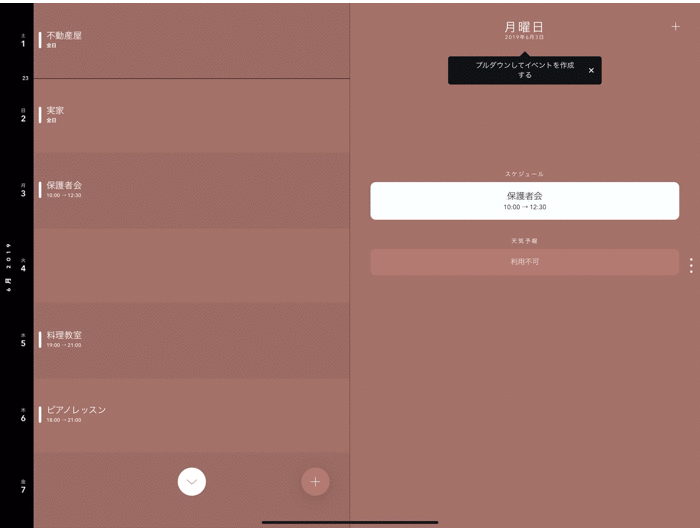
スワイプするだけで月・週・タイムラインを簡単に行き来できる。
痒いところに手が届く
TimePageでのスケジュール管理はカンタン。 AppleカレンダーやGoogleカレンダーとの同期が可能で、 一度設定してしまえば新たに追加したイベントは自動で同期されるので、 Timepage側での余計な操作は必要ありません。 もちろんTimepage側からも予定を追加することができて、 イベントが行われる場所、 時間、 参加する人、 リマインダー、 メモなどを細かく設定可能。 追加したイベントは同期する他のカレンダーアプリにも自動で反映されます。
追加したイベントは個別にリマインド(〜時間前に通知)設定ができる他、 場所を設定すると所要時間を算出した上でちょうど良い外出時間にアナウンスしてくれたり、 さらに予定時間の天気予報や湿度を表示してくれたりと、 痒いところに手が届く仕様になっているのも嬉しいポイントです。
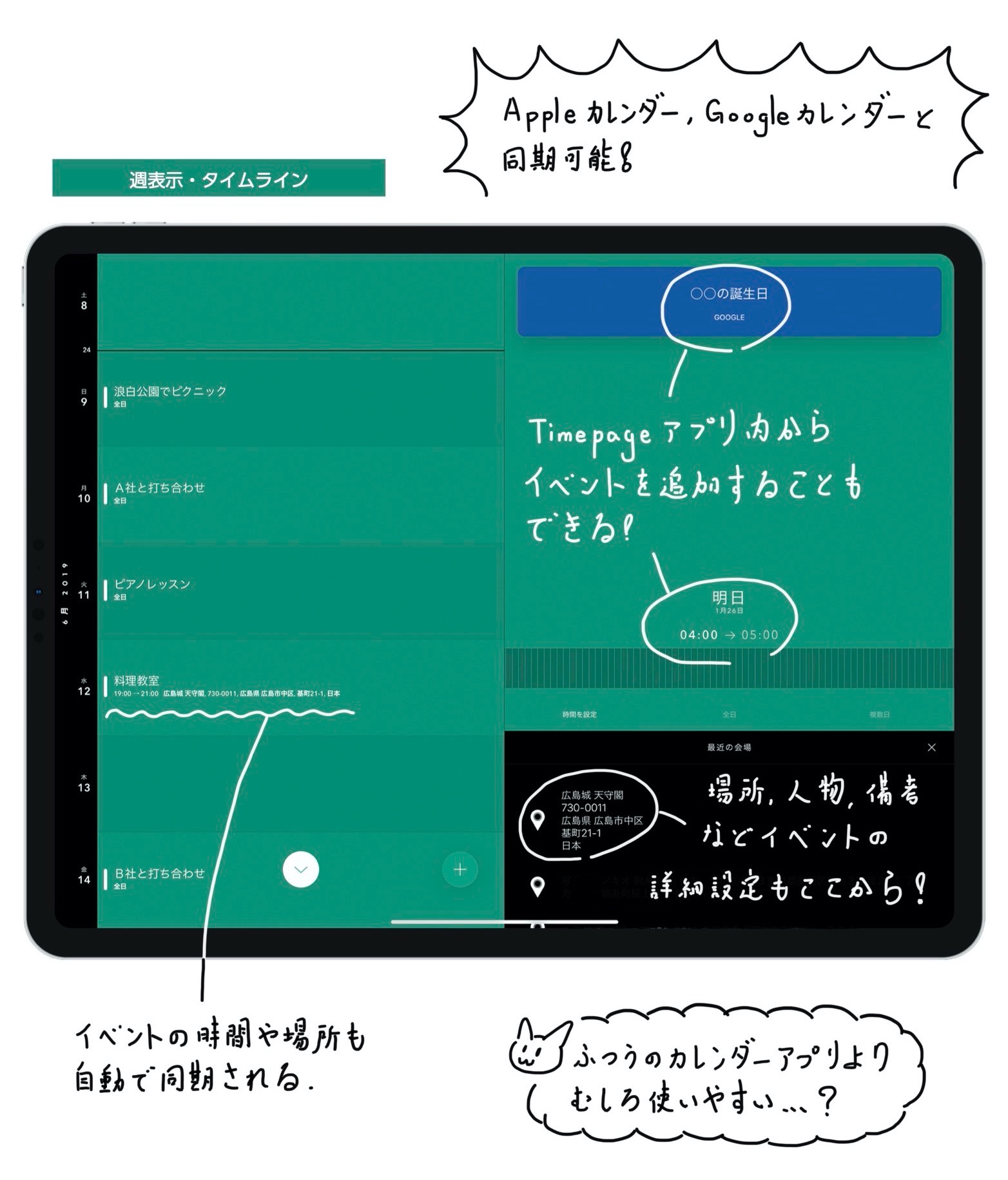
タイムラインは特に秀逸で、 その日のスケジュールや天気予報がカラムで見やすく表示されるほか、 タイムラインから各予定の詳細をチェックしたり編集したりすることもできます。 プルダウンで簡単に予定を追加できるのも、 とても直感的で使いやすい。
スケジュールアプリって使い慣れるのに時間がかかるものが多いんですけど、 こいつは入れてすぐに使えるようになるのだから驚きです。
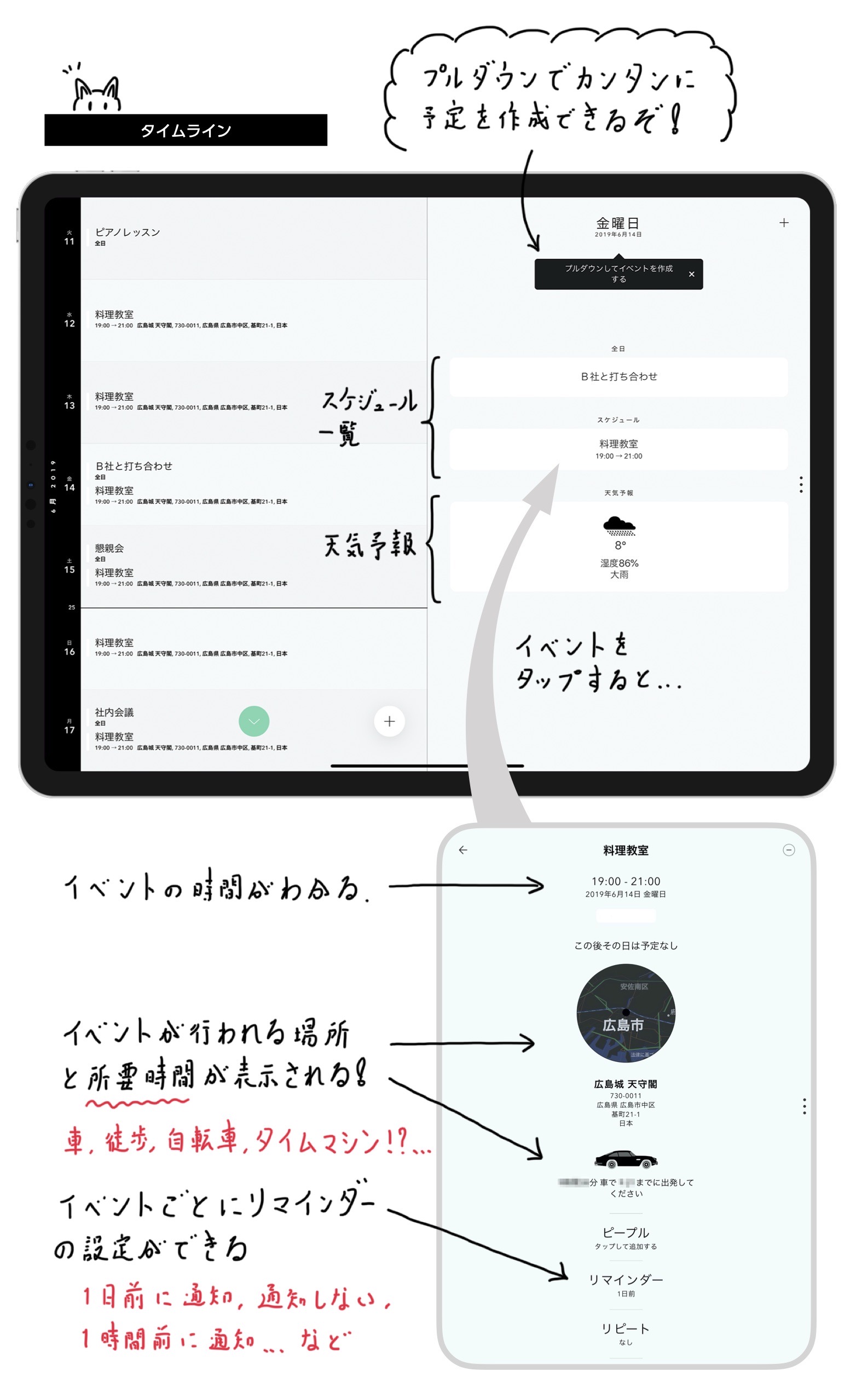
スケジュールの密度を 「視覚的に」 捉える
これは気づいた時に感嘆してしまったのですが、 Timepageの 「月表示」 では日別のスケジュール密度を 「色の明るさ」 で視覚的にチェックできるようになっています。 すなわち、 予定の少ない日は暗い色で表示され、 逆に予定の多い日は明るい色で表示されるのです。
例えば、 新たに予定を入れる際に 「何日の何時から何時まで空いているか」 を確認するだけでも一苦労、 なんてことはよくあります。 Timepageを使えば、 パッと見てすぐに希望の日程を相手に伝えることができる訳です。
逆に言えば、 この月表示は忙しさの指標としても機能してくれるでしょう。 今月はカレンダーが暗いなと感じたら自分から予定を入れてみる、 なんて使い方もできそうです。
予定の少ない日は暗い色で表示され、 逆に予定の多い日は明るい色で表示される(色なしを含め、 明るさは計4段階)。
スケジュール密度が 「色」 を通して視覚的にわかるので、 予定を入れる際の日程を直感的に決めることができる。 非常に秀逸なアイデアだ。
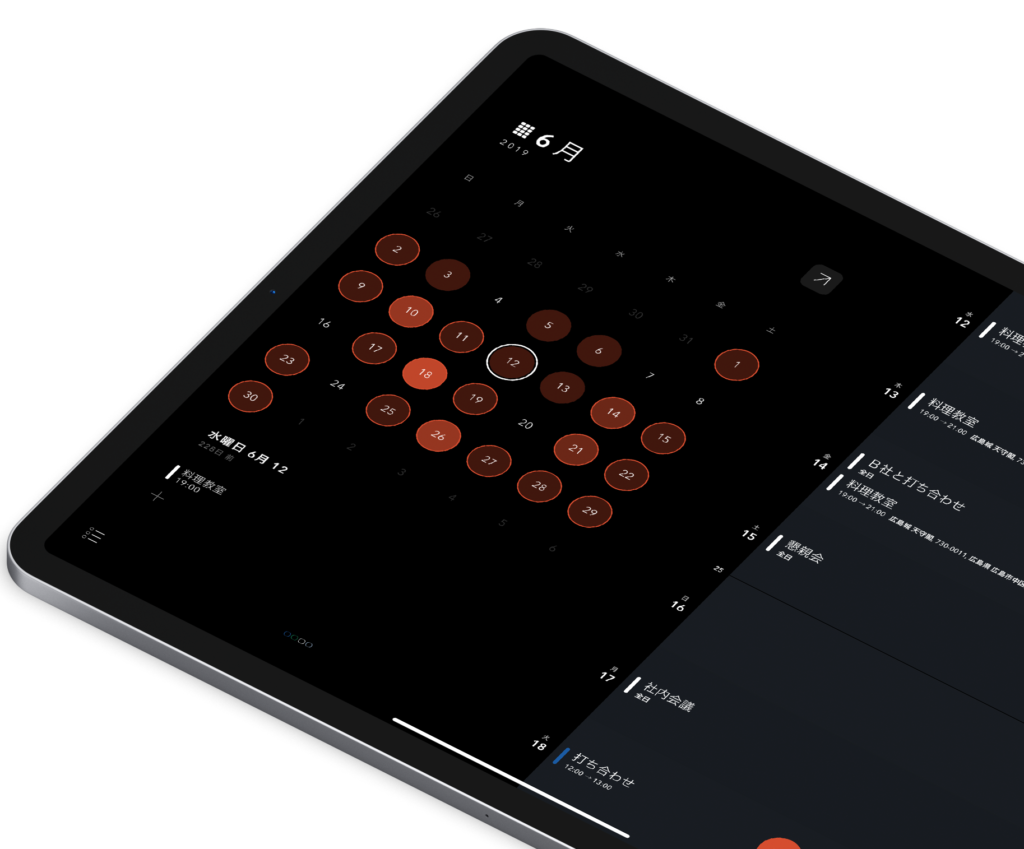
広告/Advertisement
デジタルとアナログが見事に調和するアプリ 「Planner for iPad」
Timepageと似て非なるもう一つの手帳アプリ、 「Planner for iPad」 。 こちらは紙の手帳とデジタル手帳から”良いとこ取り”をして詰め込んだようなアプリで、 Apple Pencilと組み合わせることでそのメリットを最大限に活かすことができます。
どんなアプリなのかを知るためには、 こちらの動画を見ていただくと良いでしょう。 DRESS CODE.の平岡雄太さんが自身のYoutubeチャンネルで 「Planner for iPad」 の魅力をわかりやすく紹介されています。
Video: DRESS CODE. Channel
どこにでも書き込める
Planner for iPadは、 Apple Pencilと組み合わせての使用を想定して作られています。 その魅力は、 カレンダー中のどこにでもペンで書き込みができること。 ペン・マーカー・消しゴム・切り取りツールにスタンプツールまで、 ノートアプリと同等の描画ツールが揃っているので、 まるで紙の手帳に書き込んでいるような感覚で使えるんです。
動画でもおっしゃっていた通り、 AppleカレンダーやGoogleカレンダーとスケジュールを同期できるので、 元々の予定はGoogleカレンダーがベースで、 そこにペンで注釈を書き足していく、 といった実用的な使い方ができます。
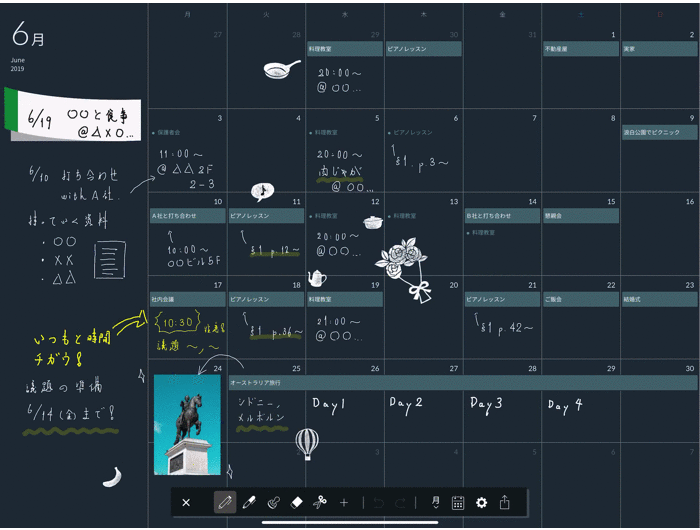
どこにでも描画できるし、 写真やスタンプも貼り付けられるのが楽しい。
手帳の使い道を広げるリフィル機能
Planner for iPadを推す理由はリフィル(付箋)機能にあります。 ふせんはデフォルトに加えてToDoリストやハビットトラッカー、 家計簿やアドレス帳などの追加パックがたくさん販売されており、 月表示、 週表示、 日表示のどこでも貼り付けることができます。
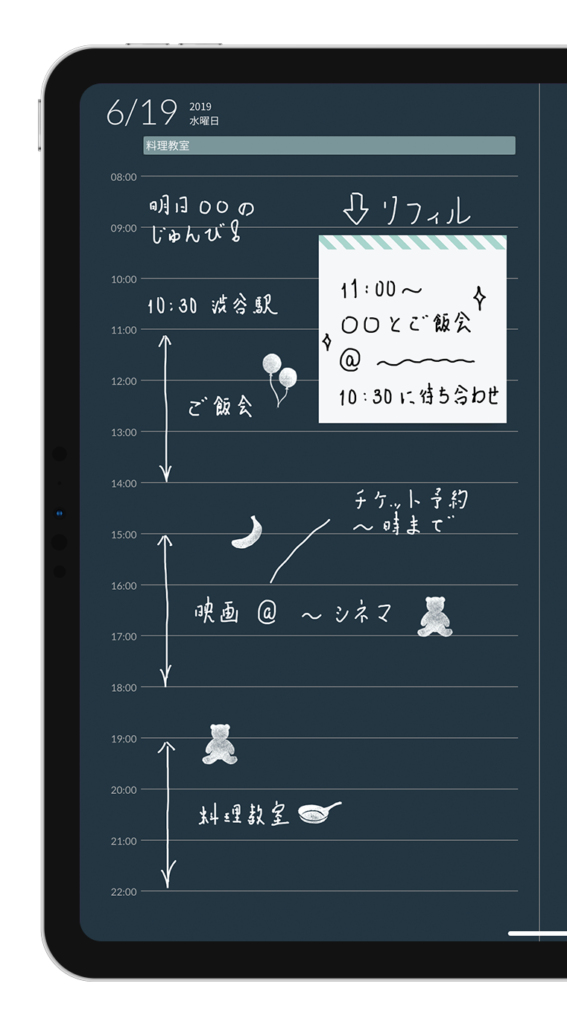

備考を書き込むメモとして使いたければデフォルトの 「ふせん」 を、 その日やりたいことをまとめておきたければ、 「To Doリスト」 を使えば良い訳です。
さらに凄いのが、 作成したリフィルは時系列順で一覧表示することができるんですね。 あの打ち合わせ、 いつやるんだっけ…という時も、 メモに残しておけばリフィル一覧から瞬時に日時を参照することができます。 他にも、 ToDoリストをリフィル一覧で並べて確認すればこれから何をするべきかが一目でわかりますし、 映画好きの人なら 「映画レビュー用付箋」 に観た映画の感想を書き溜めておけば、 後からリフィル一覧でアーカイブ的に参照できるようになります。
このように、 豊富なふせんと一覧表示のシステムを組み合わせることで用途に応じた様々な使い方ができるのが、 リフィル機能のポイントなのです。
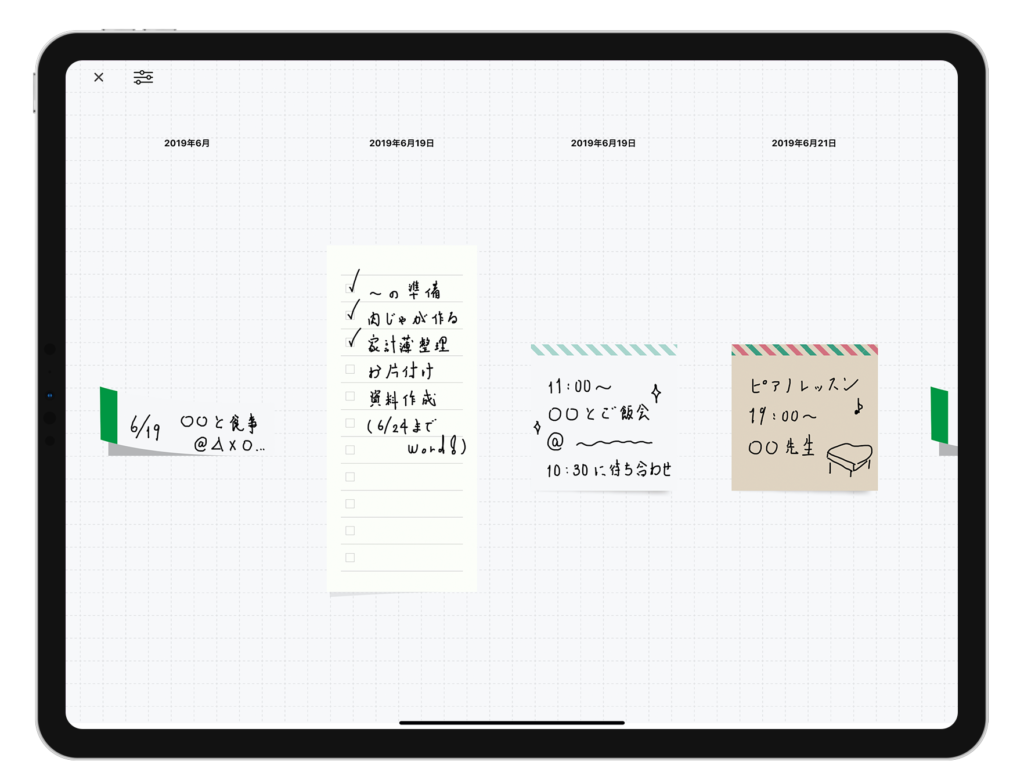
過去・未来を問わず時系列順で表示されるので、 今まで作ったふせんのアーカイブ用に使ったり、 これからの予定一覧を確認するのに使ったりと、 色んな使い方ができる。
リフィルはウィジェットに表示可能
リフィルをToDoリストとして使う場合、 便利なのがウィジェット固定機能だ。 表示したいリフィルをお気に入りに登録すると、 最大4つまでウィジェット上に表示することができる。
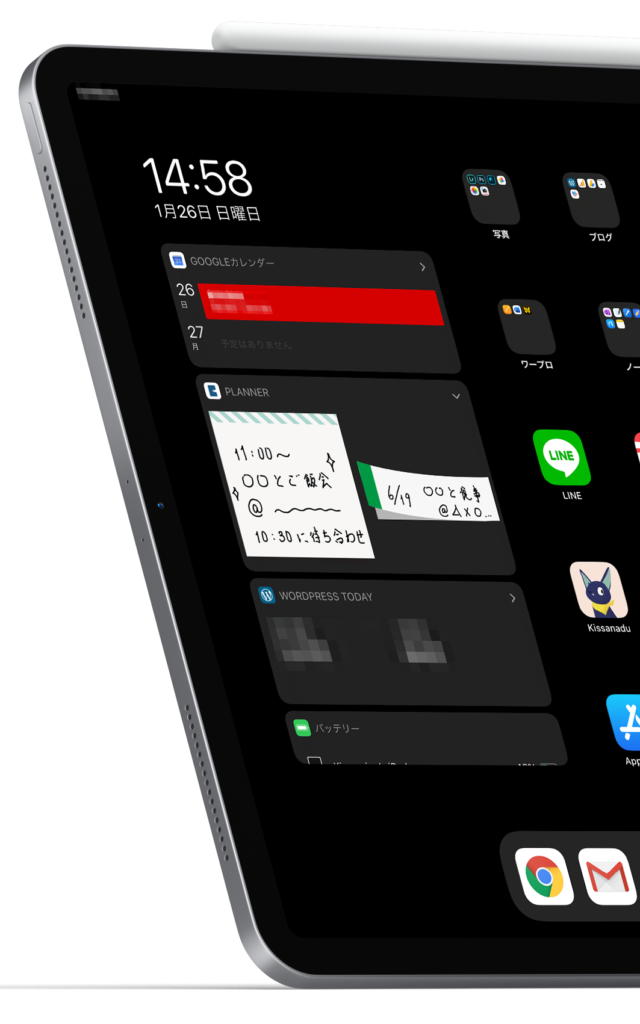
とことんこだわる人に。 ステーショナリーショップ
見てきたように 「Planner for iPad」 は非常に高いカスタマイズ性が魅力な訳ですが、 その極め付けは様々なデザイナーによる手帳カバーやテーマが取り揃う 「ステーショナリーショップ」 になります。 ここではスタンプ、 リフィル、 マスキングテープ、 カレンダーのテーマ、 そして手帳カバーの追加パッケージが販売されており、 好きなスタイルに合わせて唯一無二のオリジナル手帳を作ることができるようになっています。

特に注目の 「テーマ」 では、 勉強スケジュール帳として使うための 「STUDY」 や日記帳として使いたい人向けの 「DIARY」 、 たくさん書き込みたい人向けの 「NOTE」 カレンダー(罫線・ドット・方眼)など様々な用途に特化したカレンダーが揃っています。 テーマ次第で、 手帳の使い方は無限大。 Planner for iPadでは複数の手帳を管理できるので、 これはスケジュール帳、 これは勉強用、 こっちはプライベート用…という風にテーマで手帳を使い分けることも可能です。
デフォルトの日表示
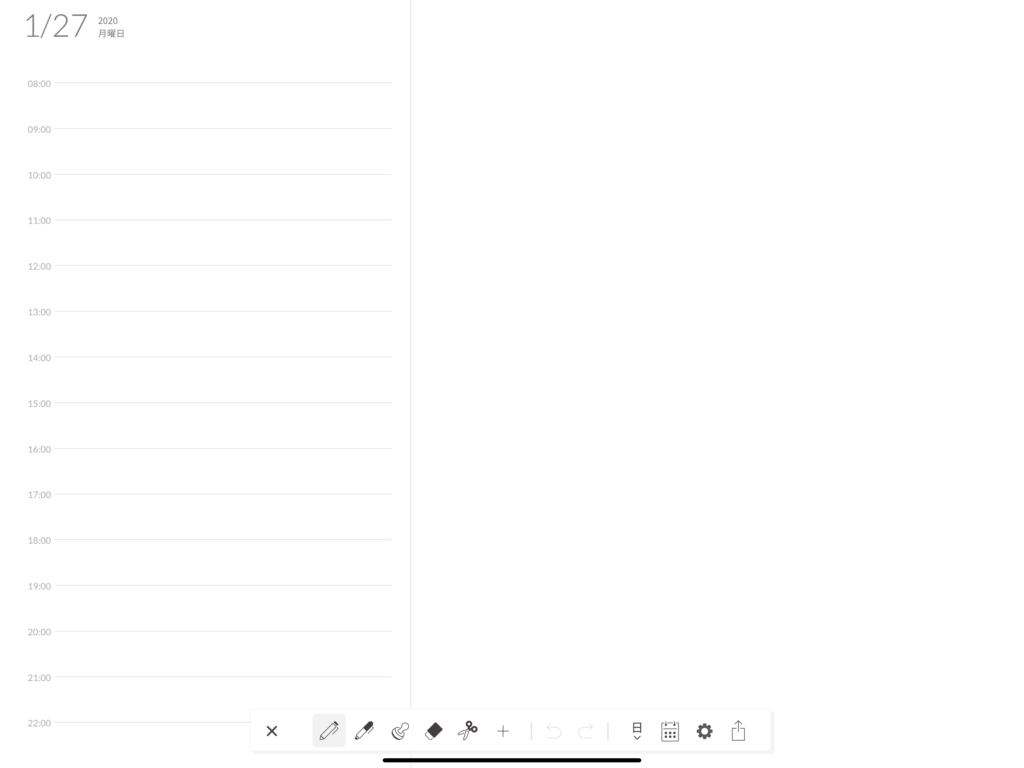
「STUDY」 テーマの日表示
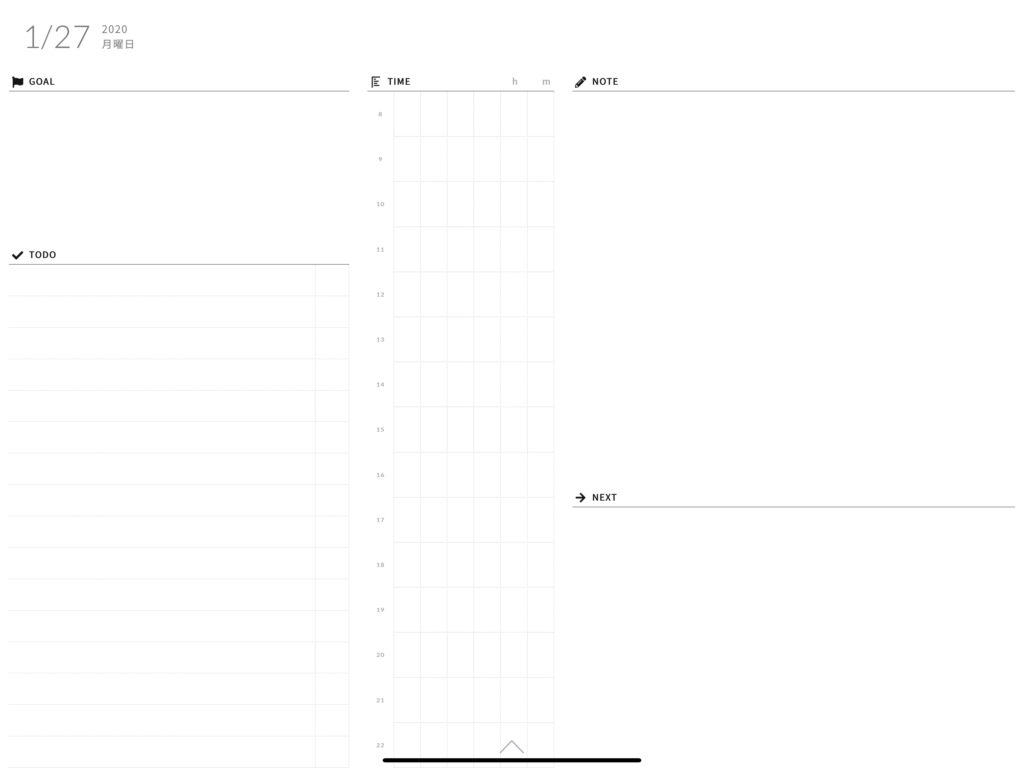
![]() 九条ハル
九条ハル
テーマを変えるとカレンダーの見た目もガラッと変わるぞ!
今後しばらく使って検証してみたい
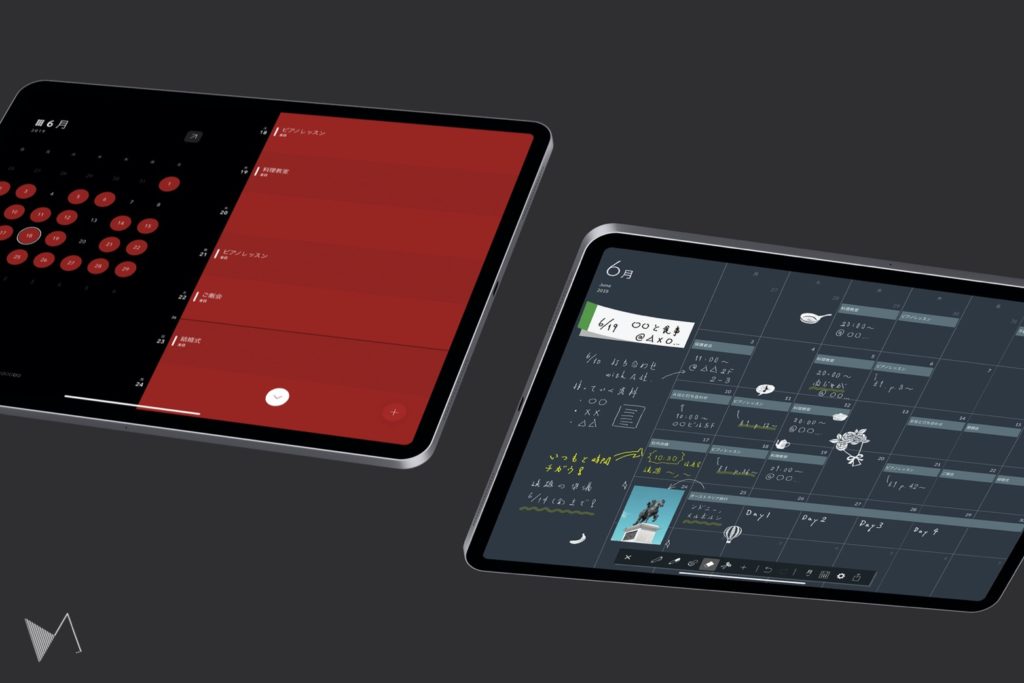
TimepageとPlanner for iPad、 どちらをメインにしようか?
スケジュール管理・手帳としての機能性に特化した2つのアプリ、 いかがでしたでしょうか。 個人的には、 シンプルで直感的な操作が楽しいTimepageが好きだけど、 本物の手帳のように書き込めて、 しかも無限にカスタマイズできるPlanner for iPadも捨てがたい、 という印象です。
実際、 同じ手帳アプリでも大きく性質の異なる2つですから、 どちらが適しているのかは人によって異なると思われます。 僕も、 しばらくこの2つのアプリを使ってみて、 自分に合っているのはどっちなのか考えてみようかなと。 あるいは、 シーンに応じて2つのアプリを使い分けるというのもアリですよね。 瞬時に予定を確認したい時はTimepage、 じっくり予定を考えるときはPlanner for iPad、 みたいに。
これまで純正のカレンダーしか使ったことなかった…という方も、 この機会に是非 「本格的なスケジュール管理」 をiPadに導入してみてはいかがでしょうか。
![]() 九条ハル
九条ハル
どちらのアプリも基本は無料で使えるよ!
追加機能を使いたい場合は、 別途課金が必要になるわね。
![]() メロ
メロ
![]() 九条ハル
九条ハル
ただしTimepageはサブスクリプション、 Planner for iPadはコンテンツ毎の買い切りという違いがあるので注意だよ!
SOURCE



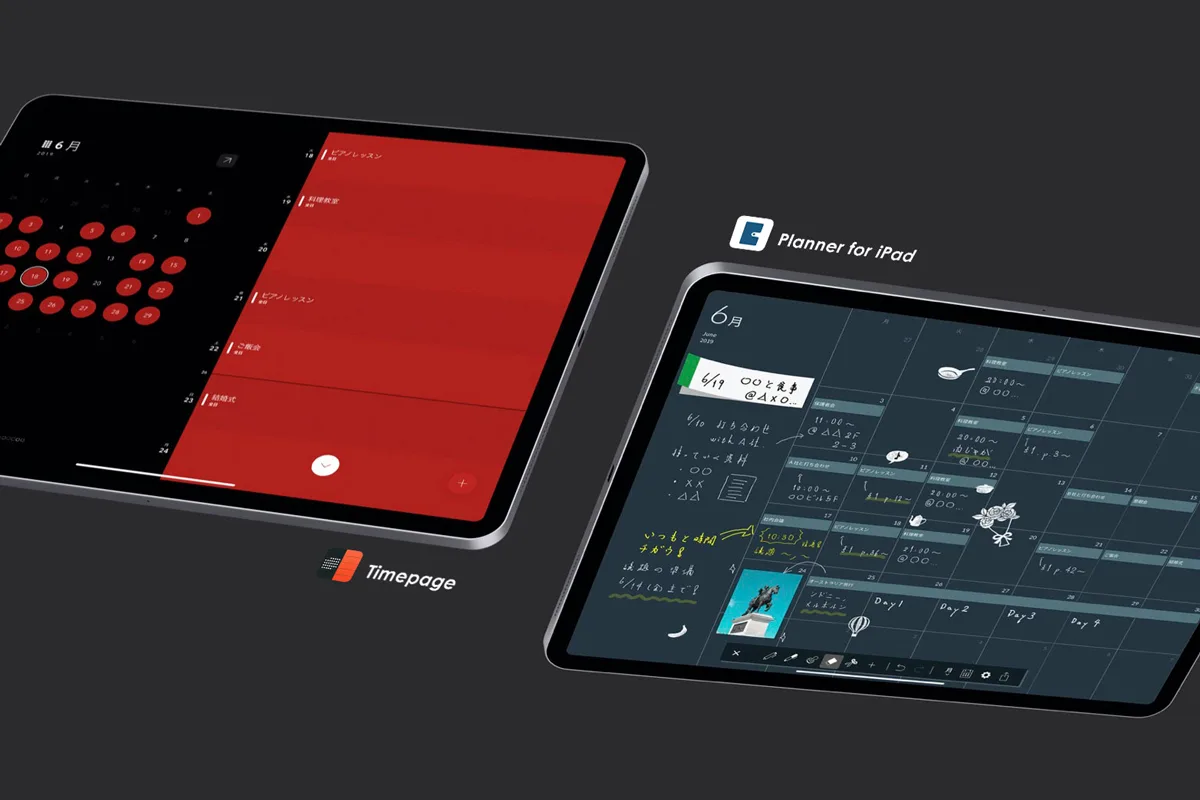
 九条ハル
九条ハル
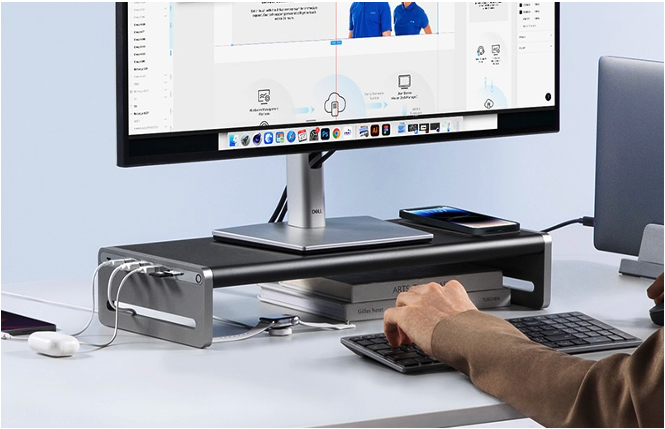
TimepageをGoogleカレンダーと同期させるにはどうしたらいいですかね?
ホーム画面を右にスワイプで表示される「環境設定」から、「カレンダー」という項目に行けると思います!